Report personalizzati
Nella piattaforma online di Gestione Inserzioni, Facebook mette a disposizione uno strumento di reportistica dinamico. Che consente la personalizzazione dei report da visualizzare online e da esportare in file. La reportistica rappresenta lo strumento di analisi a colpo d’occhio dell’andamento delle campagne online. Ogni pagina della sezione di Gestione Inserzioni è composto da un report che elenca le campagne o i gruppi di inserzioni o le inserzioni.
Per produrre un report online personalizzato si parte dalla base di quello standard messo a disposizione di Facebook. Si apportano le modifiche al template del report standard e si salva con un nuovo nome quello personalizzato. Per procedere, accedere alla sezione “Gestione Inserzioni” da Business Facebook (menu principale in alto a sinistra).
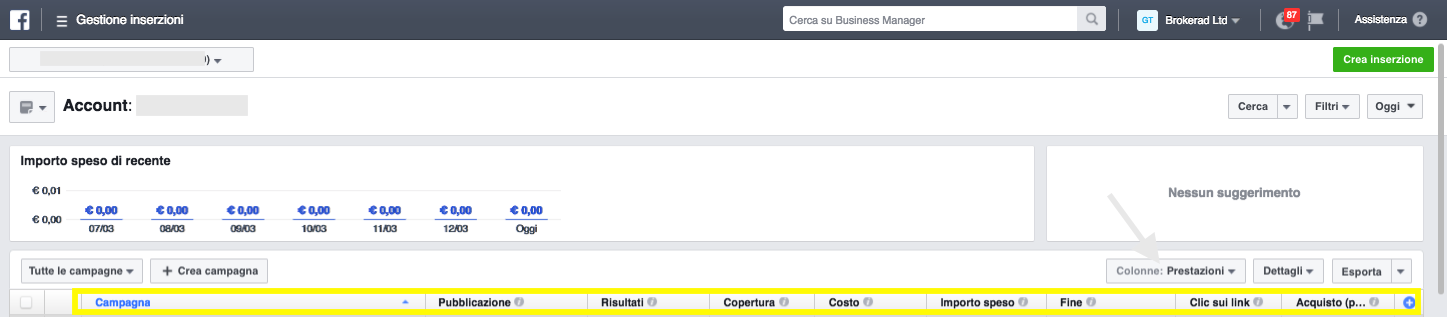
Figura 5240.01 – Facebook Gestione Inserzioni – Report Online.
Nell’immagine di esempio sopra sono state contornate in giallo le varie colonne che compongono le informazioni per ogni campagna creata In Facebook.
Cliccando sul bottone a destra sopra le colonne del report “Colonne:” si accede al tool di configurazione e salvataggio dei report personalizzati. Facebook di standard mette a disposizione già dei report preconfigurati. Mentre per crearne uno nuovo, cliccare sulla voce di menu “Personalizza Colonne”.
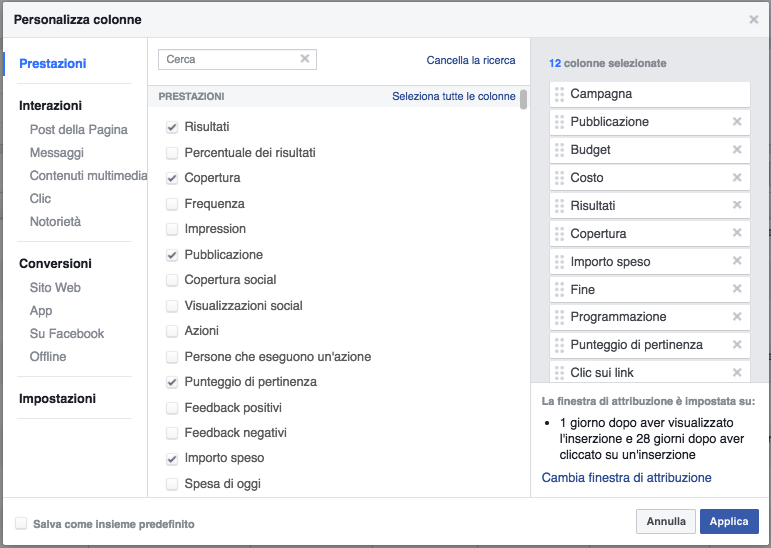
Figura 5240.02 – Facebook Gestione Inserzioni – Personalizzazione Report.
Il tool di configurazione si compone di 3 colonne: La prima con le macro categorie delle informazioni disponibili, La seconda con le voci disponibili da visualizzare o no. La terza con l’ordine dei campi da visualizzare nelle colonne del report.
Prima di procedere definire chiaramente i campi che si vuole visionare nel report. Si consiglia di iniziare con report il più semplificati possibile, poi in seguito è possibile modificarli aggiungendo o riorganizzando le colonne. Il primo report, da salvare come predefinito, deve essere formattato secondo le specifiche di analisi delle performance di tutte le campagne.
Pertanto deve avere al suo interno le seguenti colonne: Impression realizzate, Click prodotti verso il sito e Conversioni nel sito prodotte dai click. Aggiungere colonne per valutare a colpo d’occhio le performance delle campagne: CTR (Rapporto click su impression), CPC (costo per ogni click al sito – Obiettivo del PROSPECTING) e CPA (costo per ogni azione – Obiettivo del Retargeting).
Iniziare con il rimuovere tutti i campi di quelli già inclusi che non si intende mostrare nel report. Cercare nei campi disponibili quelli che contengono le informazioni che si intende mostrare. In caso di dubbi sul aver selezionato il campo giusto, cliccare su “Applica” per visionare un'anteprima, poi per tornare nella modifica del report ripetere l’operazione cliccando su “Personalizza Colonne”.
Scelta del modello di Attribuzione
Completata la fase di elenco dei campi deve essere configurata la tipologia di Attribuzione che verrà usata da Facebook per mostrare i dati nei report. La scelta dell’attribuzione rappresenta una decisione complessa ma fondamentale al fine di ottenere delle informazioni compatibili al proprio modello di analisi delle performance.
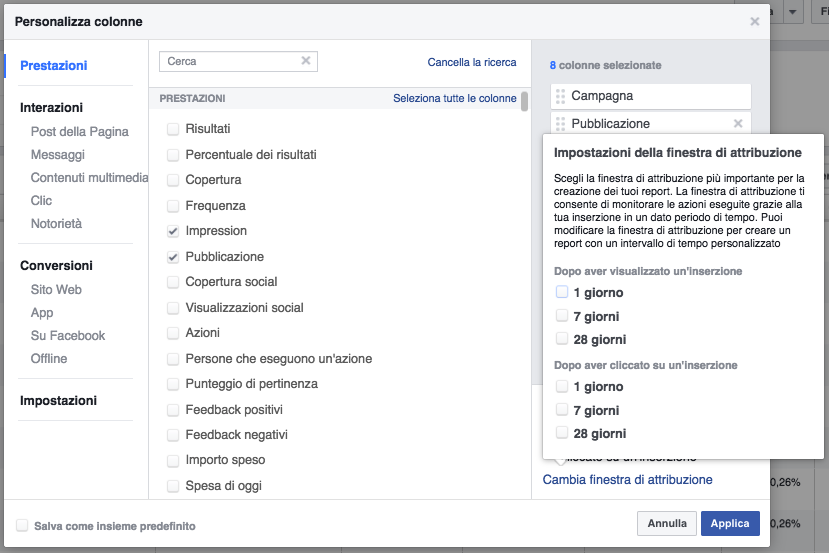
Figura 5240.03 – Facebook Gestione Inserzioni – Scelta Modello di Attribuzione.
Facebook mette a disposizione 2 modelli di attribuzione: Post-View e Post-Click. Per definire il modello di Attribuzione, cliccare su “Cambia Finestra di Attribuzione”. Scegliere tra i due modelli offerti e la finestra temporale entro cui associare una conversione registrata nel sito all’acquisizione del traffico.
Se si usa Google Analytics per analizzare le performance del e-commerce, la scelta consigliata al fine di avere dei report compatibili in termini di redistribuzione delle conversioni tra i diversi canali è il Post-click (1 giorno). Invece se si vuole avere dei report che analizzano esattamente le performance delle campagne di Facebook si consiglia di scegliere Post-View (7 giorni). Questa ultima scelta tiene in considerazione la chiave di successo delle campagne su Facebook atte a stimolare l’interesse e la decisione all’azione con l’uso di campagne emotive.
La Decisione della dimensione finestra temporale nel caso del Post-View cambia sulla media di giorni che un utente spende per decidersi ad acquistare un prodotto nel e-commerce. È Possibile scegliere più di un elemento di Attribuzione, in tale caso nel report verranno duplicate le colonne delle conversioni per i modelli selezionati.
Inoltre se si hanno dubbi su quale forma di attribuzione scegliere, si consiglia di non selezionarne nessuna. Facebook userà una forma di attribuzione generica atta dell’analisi dei suoi complessi algoritmi di analisi delle performance e ottimizzazione. In futuro sarà possibile duplicare il report salvato cambiando il modello di attribuzione.
Procedere cliccando su “Applica” per visionare l’anteprima del report. Non dimenticare di Selezionare la finestra temporale di analisi del report in alto a destra.
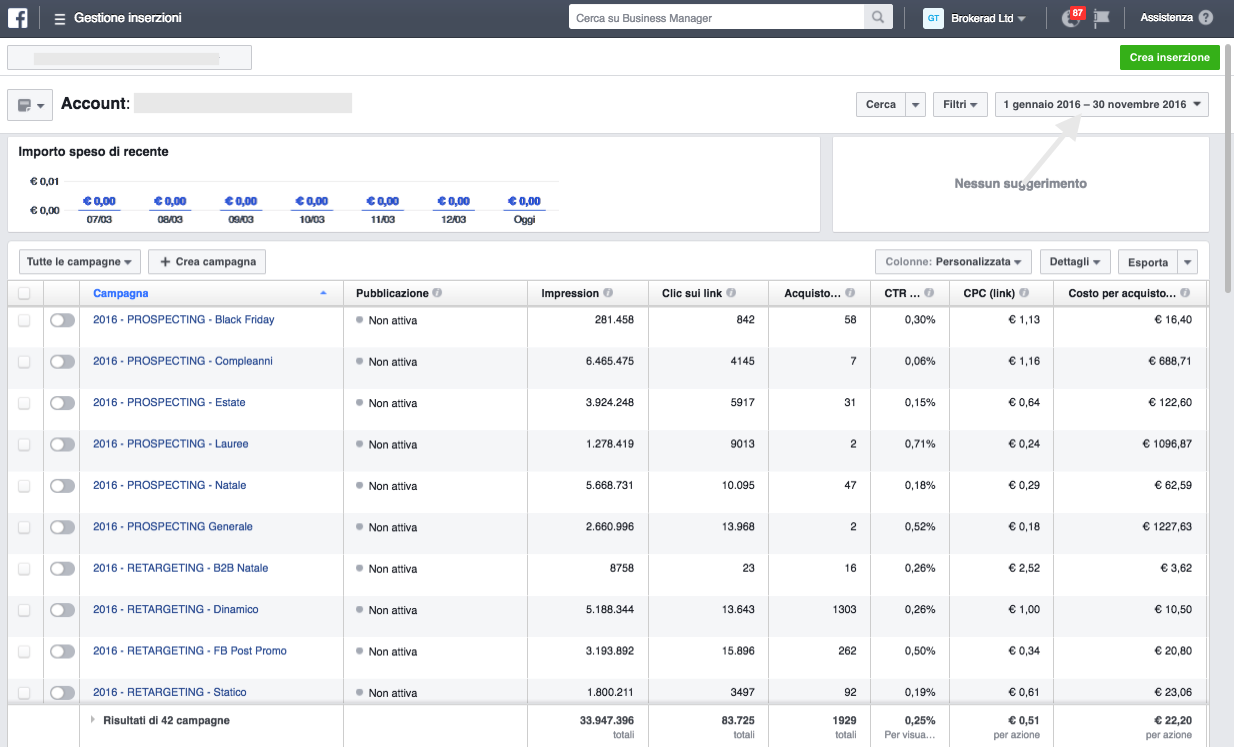
Figura 5240.04 – Facebook Gestione Inserzioni – Scelta Modello di Attribuzione.
Se si è soddisfatti del risultato salvare il report. Cliccare su “colonne: Personalizzata” Nel menu “Personalizzata” a destra compare una voce “Salva”. Cliccarci, inserire un nome per il report e salvare. Per rendere il Report standard a ogni accesso a “Gestione Inserzioni”, cliccare nuovamente sulla voce di menu “Personalizza Colonne”, nella finestra di personalizzazione cliccare su “Salva come Insieme Predefinito” in basso a sinistra. Cliccare su “Applica” per completare.
Report di Performance Campagne
Considerando che Facebook è un canale media online nel quale lanciare diverse tipologie di campagne con obiettivi differenziati e sequenziali come nel caso del Prospecting e Retargeting, si consiglia di personalizzare diversi report sulla base degli obiettivi. Per Le campagne di Prospecting l’obiettivo finale è la visita della LandingPage di campagna al fine di consentire al Pixel di Facebook di tracciare l’utente per le seguenti campagne di Retargeting.
A tale scopo si possono prendere due strade una semplice che usa come elemento di conversione il click sul link verso il sito internet. Uno più complesso che, invece, usa il Pixel di conversione nel sito per registrare una conversione. Quest'ultimo più complesso comporta anche una preparazione differente delle campagne di prospecting le quali dovranno essere configurate in Facebook con l’obiettivo marketing di Conversioni e non Traffico.
Sempre in configurazione della campagna Prospecting dovrà essere scelto come elemento di definizione la conversione registrata dal Pixel Facebook e denominata “Visualizzazione di Contenuti”. Considerando il Click una forma di analisi performance basata sulle azioni dell’annuncio pubblicitario che non rappresenta mai il numero reale di visualizzazioni della pagina di destinazione, la forma più corretta di configurare e monitorare le campagne di Prospecting è quella Complessa basata sulla conversione in “Visualizzazione di Contenuti”.
Pertanto la creazione del report di Performance Prospecting parte duplicando il Report Generale creato precedentemente. Entrare in “Gestione Inserzioni” assicurarsi di essere nel Report GENERALE creato in precedenza. Ripetere la procedura di “Personalizza Colonne”. Rimuovere le colonne relative alle performance finale (vendita per gli e-commerce). Inserire il campo “Visualizzazione Contenuti (pixel di Facebook)” si trova nel gruppo Conversioni/Sito Web. Infine aggiungere il campo “Costo per visualizzazione conversione (pixel di Facebook)”. Come ultima attività di configurazione del report. Selezionare come metodo di Attribuzione il Post-Click (1 giorno).
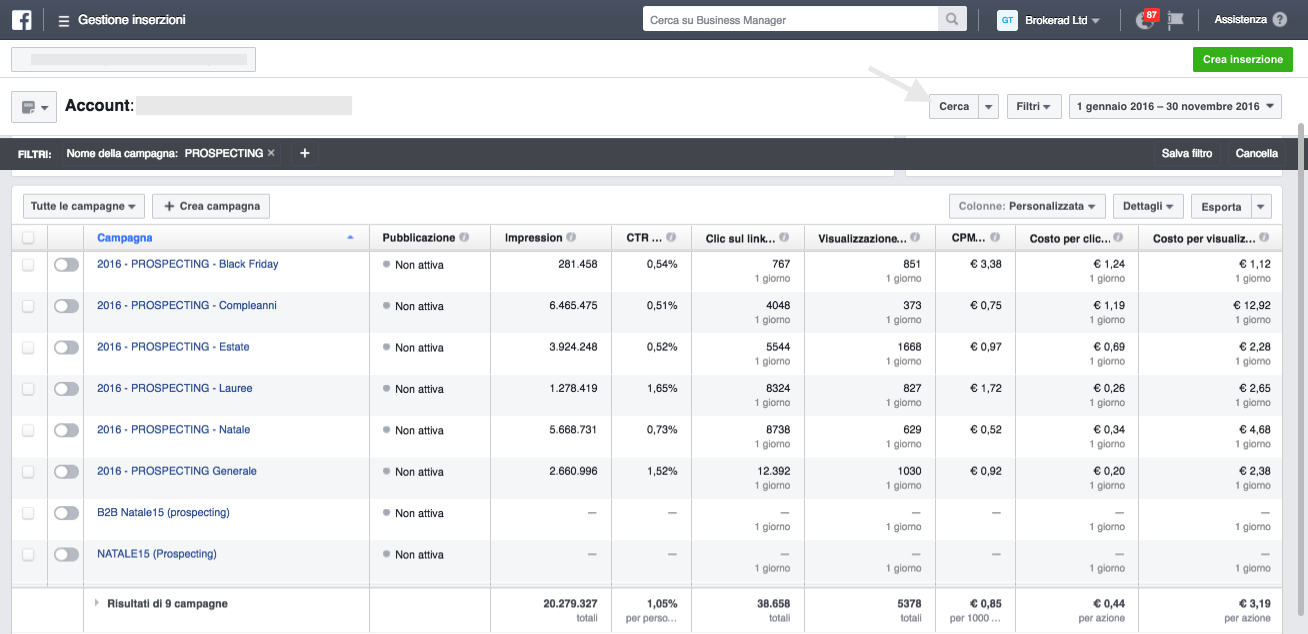
Figura 5240.05 – Facebook Gestione Inserzioni – Report Campagne Prospecting.
Infine per una corretta visualizzazione si devono filtrare solo le campagne di Prospecting per mezzo del bottone “Cerca” in alto a destra. A fine dei filtri ricordarsi di nominare le campagne con una logica di raggruppamento per tipologia di obiettivo.
Il report nell’esempio per le campagne di solo Prospecting, mostrano come obiettivo finale (ultima colonna) il costo di acquisizione di una visita reale delle Landing-pages. Nelle colonne intermedie mostra il volume delle Impression e dei click sul link (notare la grande differenza tra click e conversioni in visita per cui si sconsiglia di usare il click sul link come obiettivo del Prospecting).
Le performance delle campagne di Prospecting, invece, sono rappresentate dalle colonne di CPM (costo per 1000 impression acquistate); CPC (costo per ogni click unico acquistato) e infine CPV (il costo per visualizzazione). Ricordarsi di completare il nuovo report salvandolo con un nome che identifica il suo uso. Il report per le campagne di Retargeting cambia:
- Definizione delle colonne di obiettivo che anziché essere basate sulla conversione di “Visualizzazione di Contenuti” si basano sulle conversioni finali come la “vendita” (per l’e-commerce);
- Includono rapporti di valore di costo con ricavi da obiettivo finale (grazie alla inclusione del valore transazione nel pixel di Facebook (TAG con variabile dinamica popolata con il Datalayer);
- Inclusione di eventuali colonne per obiettivi intermedi (esempio nel e-commerce, utenti che hanno visitato il carrello pre-checkout).
- Modifica il metodo di Attribuzione in Post-View o annullarlo o uso dell’attribuzione standard di Facebook
Ripetere lo stesso procedimento di duplicazione e salvataggio di un nuovo report. Selezionare i campi di obiettivo e conversione, Aggiungere il campo “Importo Speso” Annullare ogni personalizzazione del metodo di Attribuzione (usare quello standard di Facebook), ordinare i campi nella giusta visualizzazione e procedere con l’anteprima.
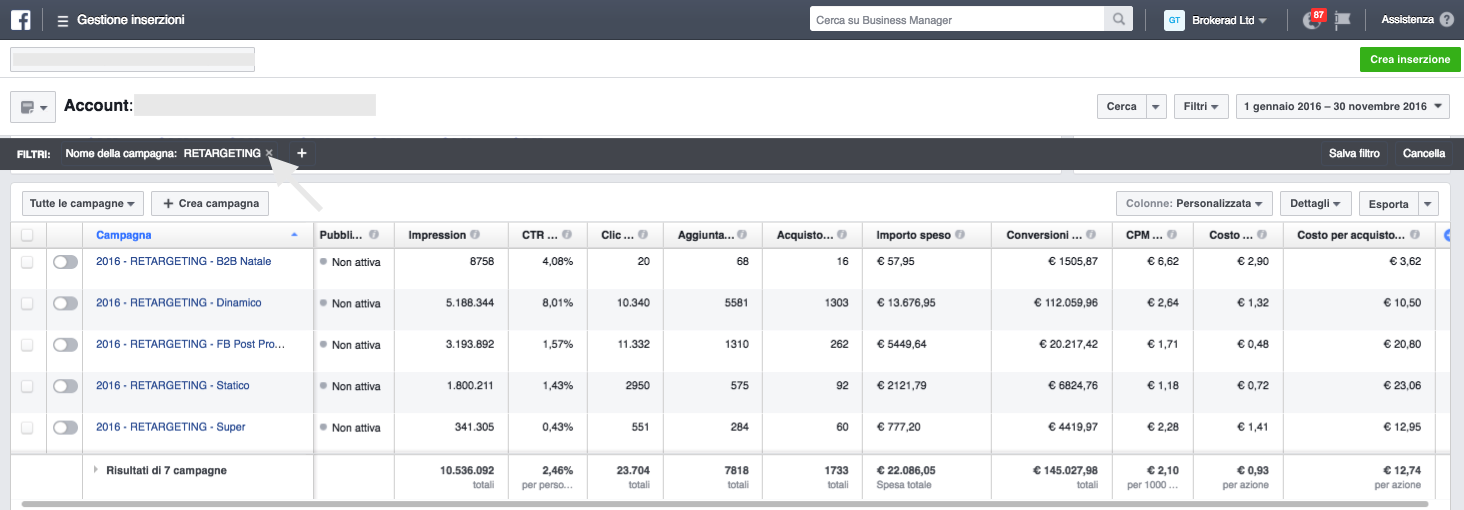
Figura 5240.06 – Facebook Gestione Inserzioni – Report Campagne Retargeting.
Ricordarsi di modificare il litro di selezione delle campagne inserendo un termine che esclude ogni campagna diversa dal Retargeting. Nell'esempio mostrato in immagine, vengono relazionati dati di acquisizione: “visualizzazioni” e “click unici” sul link al sito, con valori rilevati di conversioni: “Aggiunta al Carrello” e “Acquisto”.
Successivamente viene relazionato l’investimento per l’acquisizione del traffico di ogni campagna con il valore realizzato dalle conversioni (vendite nel caso di e-commerce) “Importo speso” con “Conversioni”. Per finire vengono riportati i valori di valutazione delle performance in termine di costo: CPM (costo di acquisizione 1000 impression), CPC (Costo per click) e CPA (Costo per Acquisizione).
Se tutto regolare, procedere con il salvare il report personalizzato.